

Escrito por Nathan E. Malpass, Última actualización: 29 de diciembre de 2017
“Tengo cientos de fotos en mi iPhone y iPad. La mayoría de ellos capturan recuerdos especiales e hitos importantes en mi vida. Sincronizo mis dispositivos con iCloud porque soy un fanático de las copias de seguridad. También quiero descargar esas fotos de iCloud a mi computadora, así que tengo otra copia en caso de que algo salga mal con mis dispositivos e iCloud. ¿Cómo transfiero fotos de iCould a Pc? "
Este artículo te mostrará cómo descargar fotos de iCloud a la PC. Comencemos a aprender a descargar fotos de iCloud a iPhone.
Parte 1. Razones por las que descargas fotos de iCloud a tu PCParte 2. Cómo acceder a las fotos de iCloud en la PC paso a pasoParte 3. Cómo descargar fotos desde una PC de forma selectivaGuía de video para descargar fotos de iCloudParte 4. Conclusión
iCloud es un almacenamiento basado en la nube que brinda a los usuarios medios para almacenar datos como fotos, música, documentos y contactos, entre otros. Permite compartir archivos y administrar dispositivos fácilmente en caso de pérdida o robo.
También ofrece una forma para que los usuarios de dispositivos iOS hagan una copia de seguridad de los datos a través de medios inalámbricos. iCloud sirve como una alternativa a las copias de seguridad manuales que usan iTunes. Estas características explican por qué millones usan la nube para guardar sus fotos más valiosas. Si estás leyendo esto, debes ser uno de ellos.
Descargar fotos de iCloud a tu computadora tiene muchos beneficios:
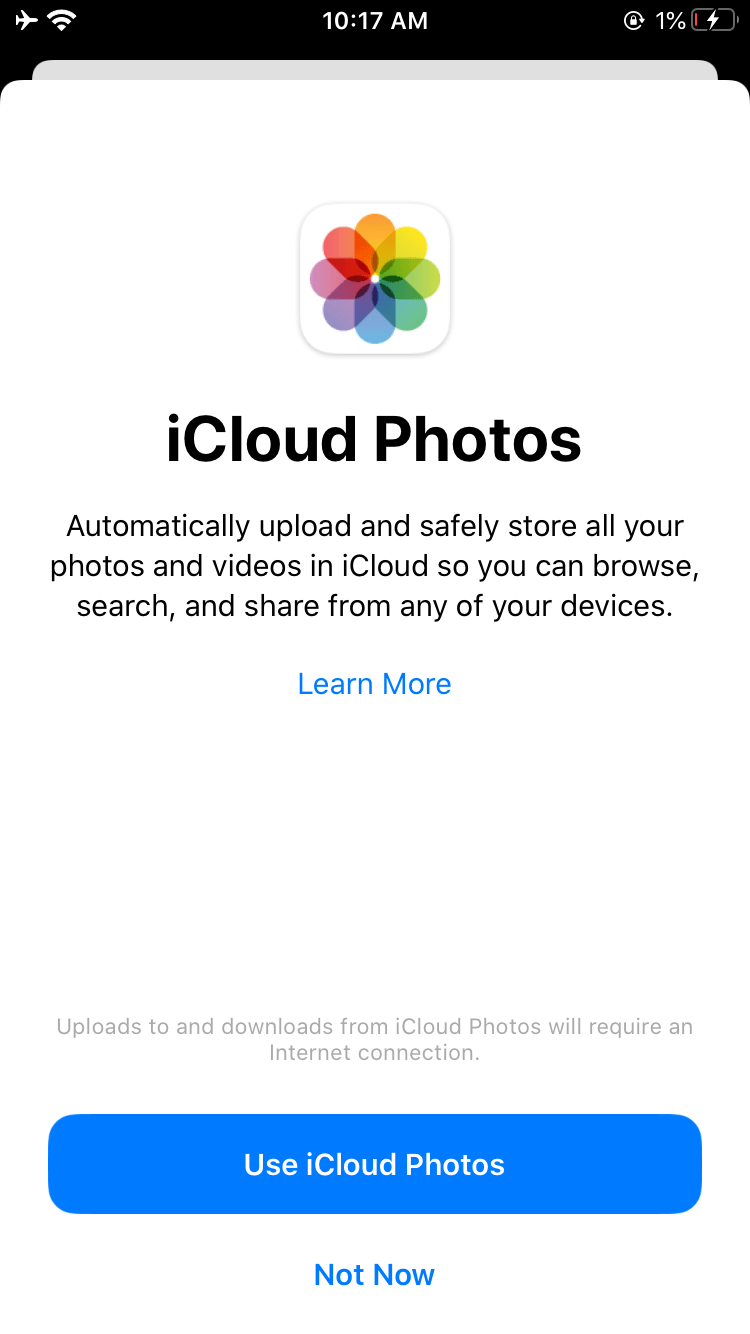
Funciona para: computadora Mac y Windows
Descargar fotos seleccionadas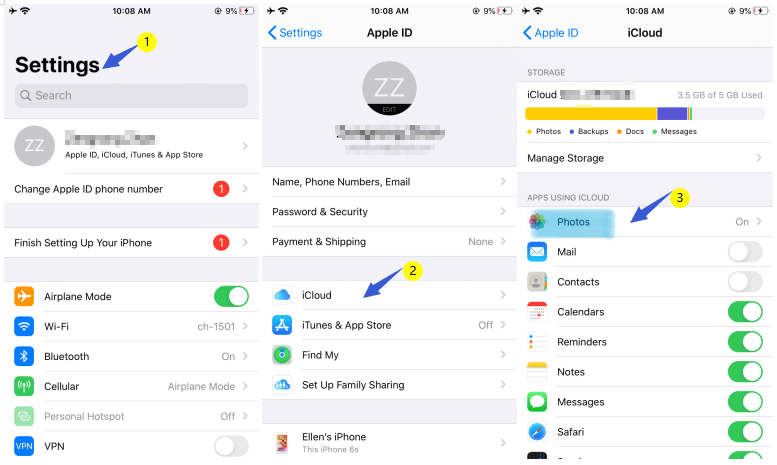
Funciona para: PC con Windows
iCloud se puede instalar como un software en computadoras con Windows. Esto les permite a los usuarios acceder y cargar sus fotos directamente desde sus computadoras.
Puede descargarlo de la Sitio web de Apple si aún no lo has hecho Una vez que iCloud se instala con éxito, configúralo siguiendo las indicaciones en pantalla.
Una vez que esté configurado, realice los siguientes pasos para descarga fotos de iCloud en tu PC.
También tienes la opción de Cargar fotos y videos nuevos desde mi PC.
Los usuarios de iCloud tienen otra opción si desean descargar sus imágenes de la nube. Es para usar Recuperación de datos de FoneDog iOS. Es una tienda de ventanilla única, donde también puedes recuperar fotos y archivos perdidos de tu iPhone, iPad o iPod Touch.
También puede mostrarle todos los tipos de archivos cargados en iCloud en una pantalla. Lo más importante, el software puede descargar sus fotos de iCloud por usted.
iOS Data Recovery
Recupere fotos, videos, contactos, mensajes, registros de llamadas, datos de WhatsApp y más.
Recupere datos de iPhone, iTunes y iCloud.
Compatible con el último iPhone 11, iPhone 11 pro y el último iOS 13.
Descargar gratis
Descargar gratis

Descargue e instale el software en su computadora. Lanzar el programa.

Se te presentarán varias herramientas. Escoger Recuperarse del archivo de copia de seguridad de iCloud de las elecciones. Inicie sesión en su cuenta de iCloud ingresando sus credenciales.

Si tiene varios dispositivos iOS, tendrá más de un archivo de copia de seguridad de iCloud. El software le pedirá que elija uno. Seleccione el que tiene sus fotos. Golpea el Descargar al lado del archivo de copia de seguridad deseado.

El software puede recuperar una amplia gama de tipos de archivos. Verá la lista en una pequeña ventana.
De la lista, seleccione Lista de cámara, Fototeca y fotos App. Golpear Siguiente página para comenzar a escanear
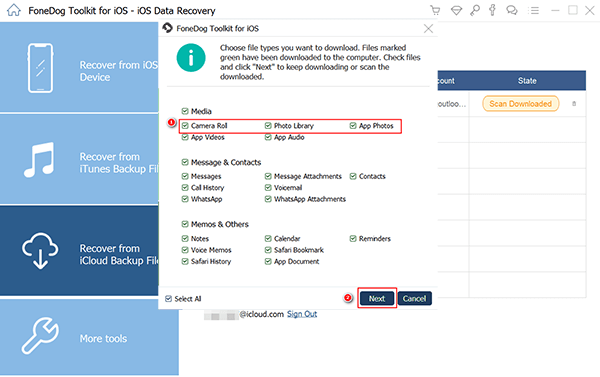
Una vez que finaliza el escaneo, la interfaz mostrará todas las fotos que se encuentran en su archivo de copia de seguridad de iCloud. Puede seleccionar fotos específicas que desee descargar o seleccionar todas las fotos.
Marque su selección y una vez hecho esto, golpee Recuperar. Aparecerá un mensaje que le mostrará dónde se guardarán las fotos. También puede cambiar la carpeta de destino.
Una vez hecho esto, haga clic Recuperar. Esto descargará todas las imágenes seleccionadas a su PC.

La gente también leyó:
iCloud Photo Recovery: la mejor guía para hacerlo.
Cómo hacer copias de seguridad de fotos en iCloud
Descargar gratis Descargar gratis
Descargar tus fotos de iCloud a tu computadora es muy fácil. Sin embargo, puede tomar un poco de paciencia. Descargar tus fotos en resolución completa puede tomar varios minutos dependiendo de la velocidad de internet y el número de tus fotos. Sin embargo, vale la pena la espera.
Si elige usar FoneDog iOS Data Recovery para descargar fotos de iCloud para PC, puede utilizar otras herramientas de recuperación del software. Usted puede restaurar mensajes borrados, contactos y Archivos multimedia - no se necesitan copias de seguridad.
Comentario
Comentario
iOS Data Recovery
Hay tres maneras de recuperar datos borrados del iPhone o iPad.
descarga gratuita descarga gratuitaHistorias de personas
/
InteresanteOPACO
/
SIMPLEDificil
Gracias. Aquí tienes tu elección:
Excellent
Comentarios: 4.8 / 5 (Basado en: 103 El número de comentarios)